1、打开文件。

2、在命令行中输入“PL”,按【Enter】键确认,如下图所示

3、在绘图区域中指定一点作为起点,如下图所示

4、在命令行中输入“A”,选择圆弧选项,如下图所示

5、在命令行中输入“D”,选择方向选项,如下图所示

6、在绘图区域中指定圆弧的起点切向,如下图所示

7、接着指定圆弧的端点,如下图所示
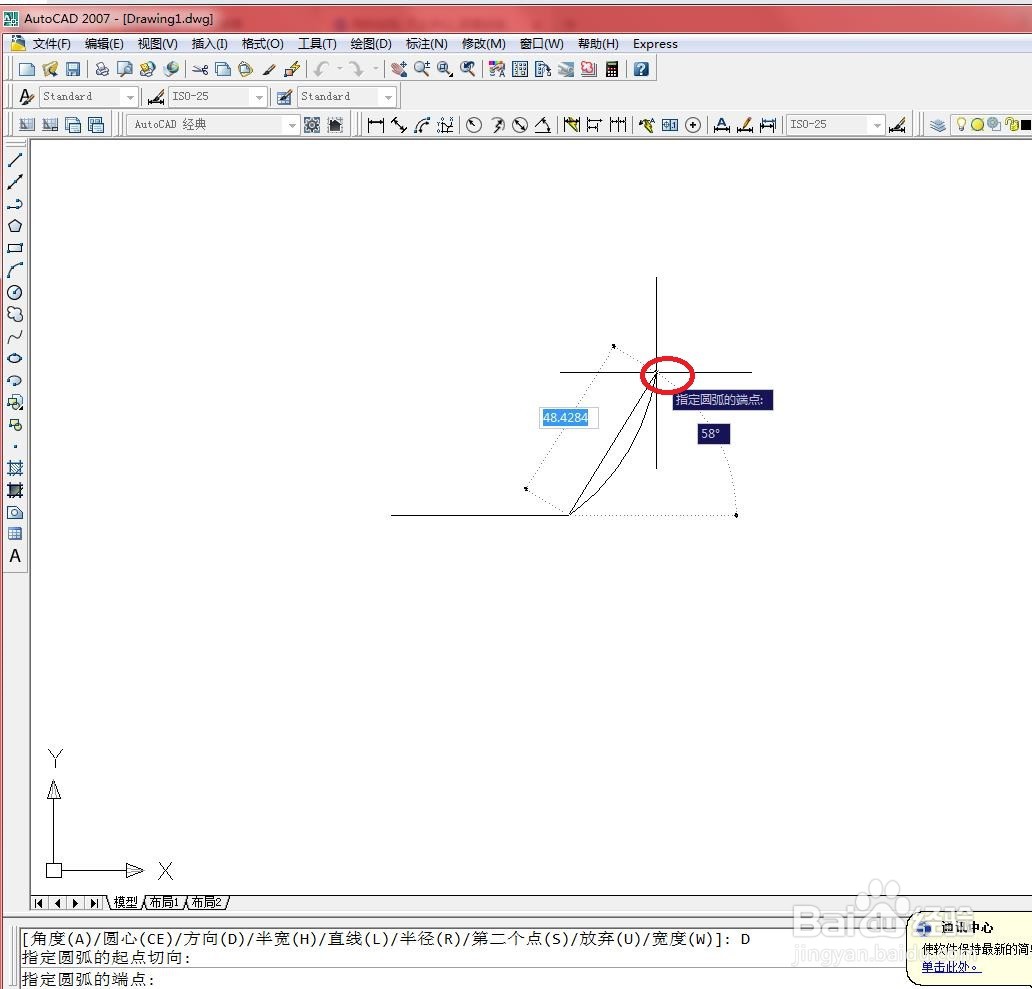
8、绘制结果如下图所示。

时间:2024-10-13 19:53:12
1、打开文件。

2、在命令行中输入“PL”,按【Enter】键确认,如下图所示

3、在绘图区域中指定一点作为起点,如下图所示

4、在命令行中输入“A”,选择圆弧选项,如下图所示

5、在命令行中输入“D”,选择方向选项,如下图所示

6、在绘图区域中指定圆弧的起点切向,如下图所示

7、接着指定圆弧的端点,如下图所示
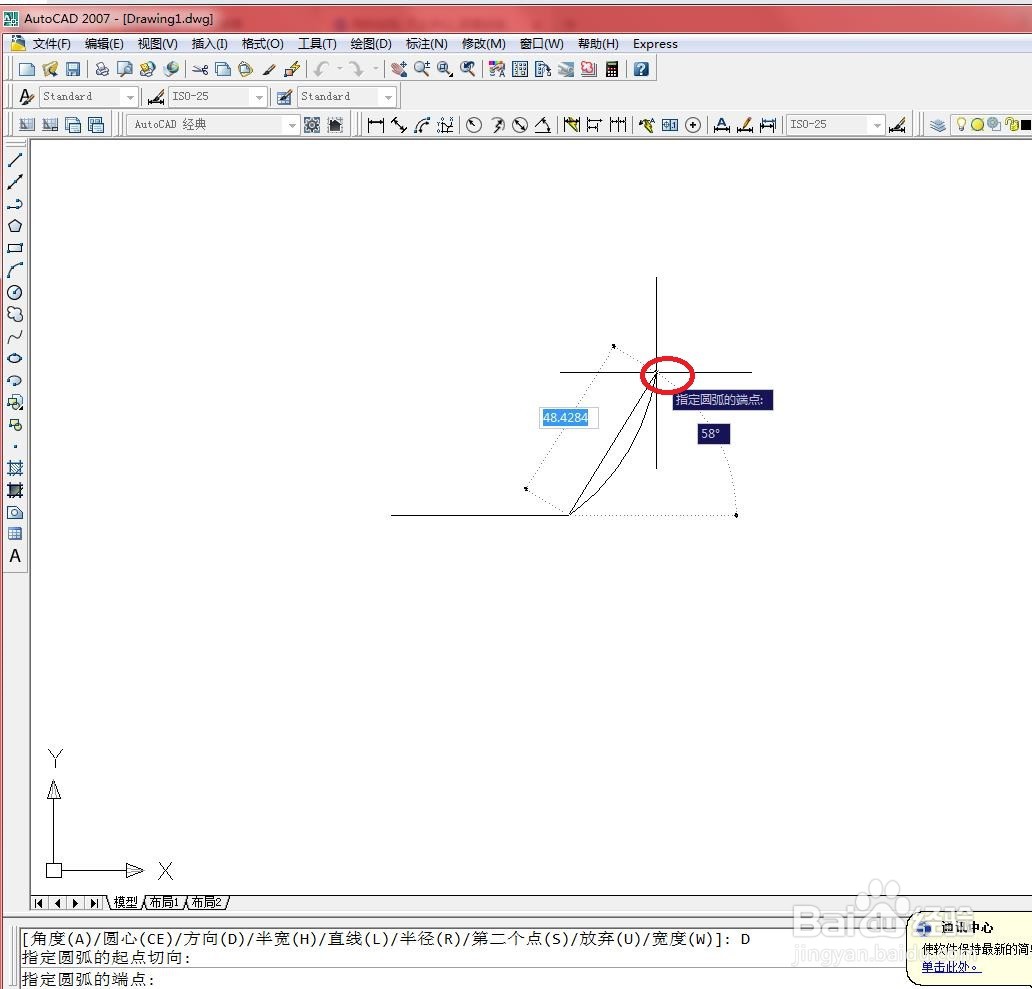
8、绘制结果如下图所示。

